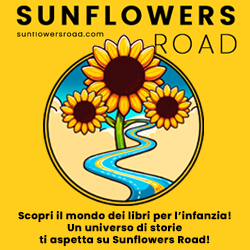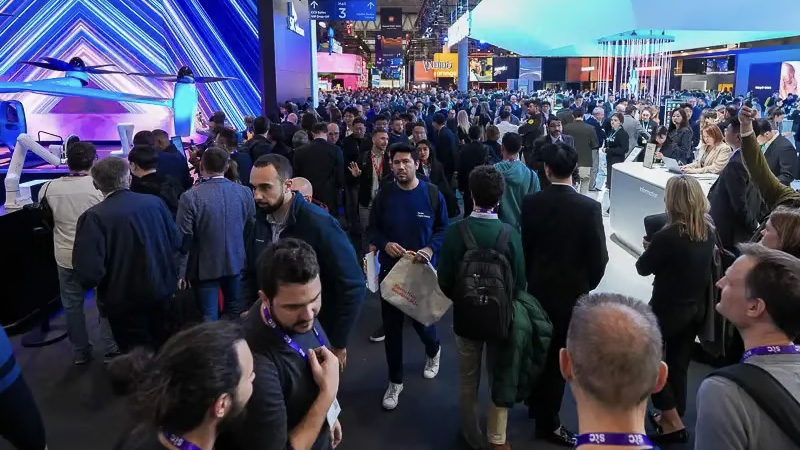MidJourney offre una serie di parametri tecnici avanzati che permettono di ottenere immagini dettagliate e personalizzate. Comprendere e padroneggiare questi dettagli è essenziale per sfruttare al massimo il potenziale della piattaforma. Il comado per una generazione text-to-image è /imagine prompt <description> <technical details>
/imagine prompt A breathtaking fantasy landscape with towering mountains, a glowing waterfall, and a starry sky. The atmosphere is magical and serene, with soft ambient lighting. Highly detailed, ultra-realistic, 8K --ar 16:9 --vAspect Ratio (Formato dell’Immagine)
L’aspect ratio determina la proporzione dell’immagine generata. Il parametro può essere:
–ar <value>:<value> oppure –aspect <value>:<value>
Alcuni esempi:
--ar 16:9per un formato widescreen, ideale per paesaggi e sfondi cinematografici.--ar 1:1per immagini quadrate, perfette per profili social e post bilanciati.--ar 4:5per un formato verticale, utile per Instagram e altre piattaforme social.--ar 3:2per un aspetto fotografico tradizionale.--ar 2:3per illustrazioni artistiche o manifesti.
Nella versione WEB: Image Size
Versione dell’Algoritmo
MidJourney evolve continuamente, rilasciando nuove versioni dell’algoritmo di generazione:
--v 5per la versione più recente e avanzata con dettagli migliorati.--v 4per un look più realistico ma meno elaborato rispetto alla versione 5.--v 3per uno stile più grezzo e artistico, con meno definizione.--testper sperimentare nuove funzionalità sperimentali.--testpper testare modalità avanzate in fase di sviluppo.
Qualità e Complessità
--q 2aumenta la qualità dell’immagine (default--q 1), ma può rallentare il tempo di generazione.--q 5per una qualità eccezionale, utile per stampe e progetti di alta definizione.--c 0per basso livello di casualità (–c <value> oppure –chaos <value> nel web: Variety)--c 50eleva il livello di casualità nella composizione dell’immagine.--c 100massimizza la creatività con variazioni inaspettate e uniche.--style 4bmigliora i dettagli e lo stile visivo, rendendo le immagini più definite.--style 4aper un’estetica più morbida e pittorica.
Seed: Riproduzione di Risultati Simili
In MidJourney, il seed è un numero che controlla la casualità nella generazione delle immagini. Funziona come un “codice genetico” che determina la base della composizione visiva di un’immagine. Il seed è utile per ottenere risultati coerenti, generando un’immagine con lo stesso seed, MidJourney produrrà un risultato molto simile. Lo troviamo anche nascosto in DALL-E con il nome di GenID.
L’uso dello stesso seed permetterà di:
✔️ Riprodurre un’immagine quasi identica – Utile se vuoi apportare solo piccole modifiche senza stravolgere tutto.
✔️ Evitare variazioni casuali – MidJourney introduce sempre un certo grado di casualità nelle immagini, ma con un seed fisso puoi controllarla.
✔️ Esplorare variazioni di uno stesso prompt – Modificando il seed puoi ottenere versioni differenti dello stesso concetto.
A futuristic cyberpunk city, neon lights, cinematic, ultra-detailed --seed 12345 --v 5
--seed 12345garantisce coerenza nel risultato.--seed 98765per esplorare nuove variazioni basate su una configurazione precisa.--repeat 3per generare più immagini con lo stesso seed e osservare leggere differenze.
Elementi da Evitare (Negative Prompt)
Si può specificare cosa escludere dall’immagine con un prompt negativo:
--no sfondo neroper evitare background scuri.--no testoper eliminare la generazione di scritte indesiderate.--no personeper creare scenari senza figure umane.--no animaliper immagini prive di fauna.
Stili artistici
Il comando --stylize in Midjourney controlla quanto l’intelligenza artificiale enfatizza la creatività e lo stile artistico rispetto alla fedeltà al prompt testuale. Come funziona?
- Valori bassi (
--stylize 0 - 100)- Genera immagini più letterali e aderenti al prompt.
- Ideale per chi vuole un risultato più controllato e preciso.
- Valori medi (
--stylize 250 - 500)(DEFAULT: 100)- Un buon equilibrio tra fedeltà al prompt e creatività.
- Valori alti (
--stylize 750 - 1000)- Immagini molto artistiche, ma con meno aderenza ai dettagli del prompt.
- Perfetto per effetti surreali, espressivi o molto stilizzati.
/imagine prompt "ritratto realistico di un astronauta su Marte" --stylize 50
/imagine prompt "ritratto realistico di un astronauta su Marte" --stylize 1000Combinazione di Stili e Modificatori
Alcuni parametri aiutano a raffinare l’estetica delle immagini:
--creativeper un tocco più artistico con dettagli inusuali.--testper sperimentare con nuove modalità algoritmiche.--uplightper immagini meno dettagliate ma più fluide e armoniose.--weird 100per risultati più astratti e insoliti, perfetti per arte concettuale.--weird 250per immagini estremamente sperimentali e fuori dagli schemi.
Uso dei Parametri con ::
Alcuni parametri supportano l’uso del doppio punto :: per regolare il peso relativo degli elementi nel prompt:
soggetto principale::2aumenta l’importanza del soggetto specificato.dettagli minori::0.5riduce il peso di elementi secondari.colore blu::1.5enfatizza l’uso del colore blu nella generazione dell’immagine.stile cyberpunk::2.5rafforza lo stile cyberpunk nelle immagini risultanti.sfondo dettagliato::0.7attenua la complessità dello sfondo per focalizzarsi sul soggetto principale.illuminazione drammatica::3spinge MidJourney a enfatizzare luci e ombre.espressione felice::1.8rende i volti più espressivi e realistici.
Generazione di testo
Quando si utilizza MidJourney Versione 6, è possibile usare le virgolette doppie (" ") per indicare le parti del prompt che si desidera far apparire nell’immagine come testo:
/imagine prompt Un gatto cyberpunk con un'insegna al neon che dice "MidJourney".
Le virgolette singole o apostrofi non funzionano: MidJourney riconosce solo “parole e frasi racchiuse tra virgolette doppie” come testo da visualizzare nell’immagine finale.
La generazione del testo è supportata solo per caratteri dell’alfabeto latino standard (inglese). Parole e frasi più brevi hanno maggiori probabilità di essere riprodotte correttamente.
Se riscontri difficoltà nel generare esattamente la parola o la frase desiderata nel prompt, prova a utilizzare --style raw o valori più bassi di Stylize, oppure usa Vary Region per correggere piccoli problemi.
Immagini come riferimenti di stile
Il parametro --sref in Midjourney consente di utilizzare immagini come riferimento di stile per influenzare l’estetica delle immagini generate. Aggiungendo il parametro --sref seguito dall’URL dell’immagine di riferimento nel prompt, Midjourney analizzerà le caratteristiche stilistiche dell’immagine e le applicherà alla nuova creazione.
/imagine prompt descrizione dell'immagine --sref https://esempio.com/immagine.jpgNote importanti:
- Le immagini di riferimento devono essere accessibili pubblicamente online e il loro URL deve essere inserito dopo il parametro
--sref. - È possibile utilizzare più riferimenti di stile in un singolo prompt, separando gli URL con uno spazio:
--sref URL1 URL2 URL3. - Per regolare l’intensità con cui lo stile di riferimento influenza l’immagine generata, si può utilizzare il parametro
--sw(Style Weight), che accetta valori da 0 a 1000. Il valore predefinito è--sw 100. - È possibile assegnare pesi diversi a ciascun riferimento di stile aggiungendo
::e un valore dopo l’URL dell’immagine:--sref URL1::2 URL2::1 URL3::1. - Il parametro
--srefpuò essere utilizzato con le versioni Midjourney e Niji Version 6. - Per applicare uno stile casuale, è possibile utilizzare
--sref random. Dopo la generazione, “random” verrà sostituito con un codice di riferimento di stile che può essere riutilizzato in future creazioni.
Character Consistency
Il comando --cref di Midjourney consente di utilizzare immagini come riferimenti per creare personaggi coerenti in diverse situazioni. Aggiungendo il parametro --cref seguito dall’URL dell’immagine di riferimento nel prompt, è possibile mantenere l’aspetto del personaggio desiderato nelle immagini generate.
/imagine prompt descrizione dell'immagine --cref https://esempio.com/immagine.jpgNote importanti:
- Le immagini di riferimento funzionano al meglio con immagini generate da Midjourney che raffigurano un singolo personaggio.
- Il parametro
--crefnon è progettato per essere utilizzato con fotografie di persone reali e potrebbe distorcerle. - Dettagli precisi come specifiche lentiggini o loghi su magliette potrebbero non essere replicati fedelmente.
- È possibile utilizzare più riferimenti di personaggi in un singolo prompt, ma spesso non è necessario.
Per regolare la somiglianza del personaggio, è possibile utilizzare il parametro --cw (Character Weight), che accetta valori da 0 a 100. Un valore di --cw 0 si concentra solo sul volto del personaggio, mentre valori più alti includono anche capelli e abbigliamento. Il valore predefinito è --cw 100.
/imagine prompt descrizione dell'immagine --cref https://esempio.com/immagine.jpg --cw 50Inoltre, è possibile combinare i riferimenti di stile e personaggio utilizzando i parametri --sref e --cref insieme per mantenere sia lo stile che la coerenza del personaggio. Vedi il tutorial vieo qui sotto.
Anime e Manga
Il parametro --niji in MidJourney è utilizzato per generare immagini con uno stile anime/manga ottimizzato. È stato sviluppato in collaborazione con Spellbrush, un’azienda specializzata nell’intelligenza artificiale per l’arte in stile anime. Questo parametro avrà i seguenti effetti:
✔️ Migliora la qualità delle immagini in stile anime e manga
✔️ Ottimizza i dettagli nei personaggi, nei capelli e nelle espressioni
✔️ Supporta scene d’azione, sfondi dettagliati e ambientazioni fantasy
✔️ Più accurato rispetto alla versione standard di MidJourney per lo stile giapponese
A magical girl with flowing pink hair, wearing a detailed fantasy armor, glowing sword, anime style --niji --v 5
MidJourney offre diverse versioni di Niji, che puoi personalizzare con --style.
A samurai warrior standing under cherry blossoms, ultra-detailed, anime style --niji --style 4
A cyberpunk girl with neon katana, standing in a futuristic Tokyo street, highly detailed --niji --style 5
A chibi cat girl drinking bubble tea, soft colors, adorable expression --niji --style cute
–style 4
✔ Più dettagli e dinamismo
✔ Perfetto per scene d’azione e fantasy
✔ Migliore gestione di illuminazione e ombre
–style 5
✔ Mix tra anime e realismo
✔ Ideale per illustrazioni ad alta qualità
✔ Maggiore precisione nei colori e nei dettagli del viso

–style cute
✔ Stile kawaii con tratti più morbidi
✔ Perfetto per illustrazioni carine e chibi
–niji 6
Il parametro --niji 6 in MidJourney attiva la sesta versione del modello Niji, progettata specificamente per generare immagini in stile anime e illustrativo. Questa versione, sviluppata in collaborazione con Spellbrush, è ottimizzata per creare composizioni dinamiche, scene d’azione e rappresentazioni dettagliate di personaggi tipici dell’estetica anime.
/imagine Una guerriera samurai sotto i fiori di ciliegio, stile anime dettagliato --niji 6Combinare immagini differenti (da 2 a 5 immagini)
Il comando /blend in MidJourney permette di combinare due o più immagini per generare un risultato unico. È uno strumento potente per la fusione creativa di concetti, stili o soggetti.
1. Digita nel campo di input:/blend
2. Carica due immagini:
- 🐉 Un drago epico
- 🦅 Un’aquila reale in volo
Risultato atteso: Una creatura mitologica con corpo da drago e ali maestose da aquila, con dettagli realistici e un aspetto imponente.
Vedi il video seguente per una panoramica su questo comando.
Meta prompting img-to-prompt (da immagine a prompt)
Il comando /describe in MidJourney permette di trasformare un’immagine in un prompt testuale. In pratica, analizza il contenuto dell’immagine e genera una descrizione dettagliata che può essere utilizzata per ricreare o modificare l’immagine stessa. Attenzione, non è una scienza perfetta!
- Digita
/describenella chat di MidJourney su Discord. - Carica un’immagine quando richiesto.
- Premi Invio e attendi qualche secondo.MidJourney genererà 4 diversi prompt testuali basati sull’immagine. Il risultato potrebbe essere qualcosa simile a:
A majestic fire-breathing dragon soaring through the skies, covered in shimmering golden scales, with a background of fiery volcanic eruptions. Hyper-realistic, cinematic lighting, 8K, ultra-detailed.
[ADVANCED] Permutation Prompts (Prompt a Permutazione)
I Permutation Prompts in MidJourney permettono di generare più immagini variando automaticamente alcune parole o elementi all’interno dello stesso prompt. Questo metodo è utile per esplorare diverse combinazioni senza dover scrivere più prompt manualmente.
Basta racchiudere tra parentesi graffe {} un insieme di parole o frasi, separandole con virgole , MidJourney genererà automaticamente un’immagine per ogni combinazione possibile delle varianti fornite.
A {red, blue, green} futuristic sports car, cinematic lighting, ultra-detailed --v 5
MidJourney genererà automaticamente 3 immagini:
- Un’auto sportiva futuristica rossa
- Un’auto sportiva futuristica blu
- Un’auto sportiva futuristica verde
A {dragon, phoenix, griffin} with {flaming, icy, glowing} wings, flying over a {desert, ocean, cityscape} --v 5
Questo genererà 3 x 3 x 3 = 27 immagini, combinando tutte le varianti:
- Un drago con ali di fuoco sopra un deserto
- Un fenice con ali di ghiaccio sopra un oceano
- Un grifone con ali luminose sopra una città futuristica
- … e così via!
i Permutation Prompts in MidJourney possono essere visti come un calcolo matriciale combinatorio, anche se in modo semplificato. In matematica, una matrice è una struttura bidimensionale che può rappresentare combinazioni di dati. Nel caso dei Permutation Prompts, possiamo pensare a ogni insieme di varianti {} come a una dimensione della matrice… e con questo faccio contenti anche i più NERD tra di voi.
Immagini piastrellizzabili
Quando aggiungi --tile al tuo prompt, Midjourney genera un’immagine che può essere affiancata senza interruzioni o bordi visibili. In grafica 3D si indicano come tile seamless (senza cuciture).
/imagine prompt "motivo floreale dettagliato, colori pastello" --tile
/imagine prompt "texture pixel art 16x16 per un videogioco" --tileOttimizzazione delle Performance
Specialmente in ambito lavorativo è importantissima l’ottimizzazione dei tempi di calcolo, questa feature probabilmente è ispirata dal mondo della grafica 3D e del rendering tridimensionale dove addirittura esistono motori ottimizzati per creare bozze visive.
--fastriduce il tempo di generazione con un compromesso sulla qualità.--hdmigliora la risoluzione dell’immagine per stampe o lavori professionali.--stop 50interrompe il rendering al 50%, utile per ottenere bozze veloci e verificare la composizione.--stop 80per un equilibrio tra velocità e qualità finale.
Ref al manuale ufficiale: https://docs.midjourney.com/docs/parameter-list
Nerd per passione e per professione da 30 anni, mi occupo di progettazione di ecosistemi software di alto livello come CTO e di docenze in ambito informatico. Mi potete contattare dal mio profilo linkedin a https://www.linkedin.com/in/andreatonin